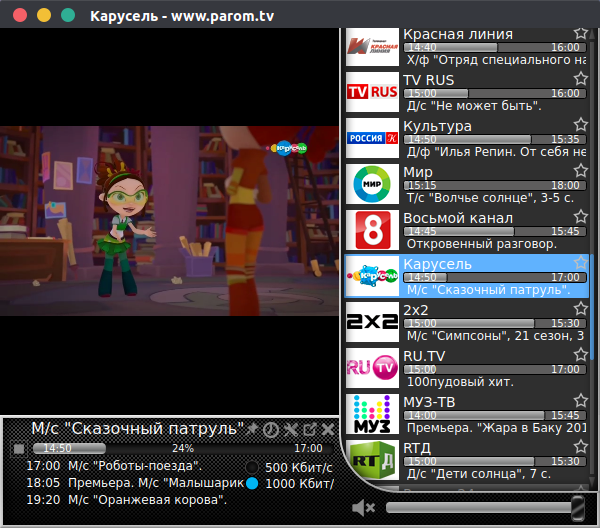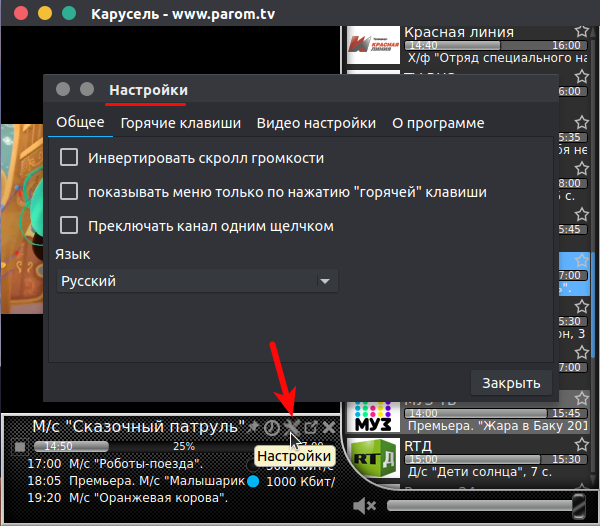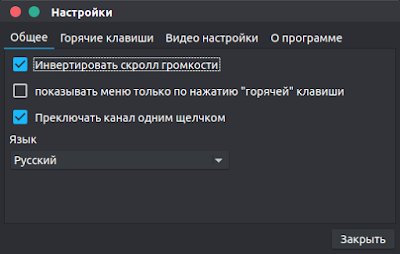- Установить видеоплеер Parom TV в Ubuntu и производные
- Комментарии
- Как смотреть тв онлайн в Linux
- Установка FreetuxTV в Linux
- Смотрим ТВ онлайн в Linux
- Запись онлайн TV в FreeTuxTV
- Выводы
- compizomania
- Страницы
- 07 апреля 2019
- Установить видеоплеер Parom TV в Ubuntu и производные
- compizomania
- Страницы
- 27 июля 2013
- Установить Player Parom.TV в Ubuntu/Linux Mint
- Установить видеоплеер Parom TV в Ubuntu и производные
- Комментарии
Установить видеоплеер Parom TV в Ubuntu и производные
Parom TV Player — программа для онлайн просмотра телеканалов на компьютере, которая может быть легко установлена на Windows, Mac OS и Linux .
Программа совершенно бесплатна, насчитывает более 40 самых топовых каналов России и Украины , из которых 3 канала HD качества , со временем каналы обновляются и автоматически добавляются.
Возможности:
не требуется заходить на сайт
просмотр независимо от загруженности сайта
изменение соотношения сторон
выбор языка русский / английский / украинский
поддержка «горячих» клавиш
автоматическое обновление списка каналов
список избранных каналов
бесплатно!
Минимальные требования: канал Интернет 2Мбит/c вход, 2Мбит/c выход
Установка ParomTV Player
Откройте терминал (Ctrl+Alt+T) , скопируйте и выполните следующие команды:
Для систем 32-bit:
cd /tmp; wget https://www.parom.tv/download/linux/paromplayer-i386.deb; sudo dpkg -i paromplayer-i386.deb; sudo apt install -f
Для систем 64-bit:
cd /tmp; wget https://www.parom.tv/download/linux/paromplayer-x86-64.deb; sudo dpkg -i paromplayer-x86-64.deb; sudo apt install -f
После установки вы найдёте ParomTV Player поиском в меню: 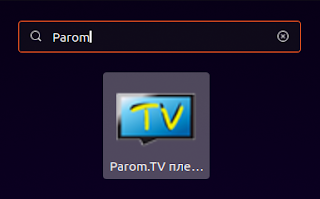
Настройте плеер на своё усмотрение:
Удаление ParomTV Player
Чтобы удалить из системы ParomTV Player , выполните следующую команду в терминале:
sudo apt-get remove paromplayer
Статья распространяется под лицензией Creative Commons ShareAlike 4.0 при копировании материала ссылка на источник обязательна.
Комментарии
Политика Конфиденциальности. Все права защищены. © Школьный Linux — Сайт создан для оказания помощи школам и начинающим пользователям в освоении ОС Linux
При копировании материалов сайта, активная ссылка обязательна .
Счётчик посещений сайта: 
Источник
Как смотреть тв онлайн в Linux
Хотите смотреть телевизор на компьютере с операционной системой Linux и желательно бесплатно? Freetuxtv — это бесплатный онлайн-плеер, который был изначально разработан для абонентов французских провайдеров (Free, Orange, SFR). Со временем в FreetuxTV были добавлены дополнительные бесплатные онлайн-телеканалы и радиостанции. На данный момент с помощью freetuxtv можно смотреть каналы более чем на 50 языках.
Хотя и в программе FreetuxTV нет каналов премиум качества, ее все же можно использоваться для просмотра онлайн тв linux. Она может быть полезна тем, кто не может или не желает смотреть телеканалы в прямом эфире по телевизору. В этой статье я расскажу как бесплатно смотреть тв онлайн в Linux с помощью FreetuxTV.
Установка FreetuxTV в Linux
Сначала необходимо установить VLC, так как FreetuxTV использует VLC бекэнд для проигрывания радио и телеканалов. Затем можно компилировать и устанавливать FreetuxTV для своей системы. Последние версии программы работают с GTK3. Для установки FreeTuxTV в Debian, Ubuntu или Mint вы можете использовать PPA разработчиков. Добавьте репозиторий в систему:
sudo add-apt-repository ppa:freetuxtv/freetuxtv-dev
Обновите репозитории пакетов:
sudo apt update
sudo apt install freetuxtv
В репозитории всегда находится самая последняя версия, например, сейчас это 0.6.8, но на момент установки разработчики могут выпустить уже более новую. Также вы можете собрать программу из исходных кодов. Для этого выполните следующую последовательность действий. Сначала установим зависимости. В Ubuntu:
sudo apt install git gcc make autoconf automake intltool libtool libtool-bin gettext libgtk-3-dev libdbus-glib-1-dev libsqlite3-0 libsqlite3-dev libcurl3 libcurl4-openssl-dev vlc libvlc-dev libnotify-dev
В Red Hat / Fedora:
sudo yum install subversion gcc autoconf automake make gettext-tools gtk2-devel vlc vlc-devel sqlite3-devel libcurl-devel dbus-1-glib-devel libnotify-devel
Теперь можно собирать программу:
wget https://github.com/freetuxtv/freetuxtv/releases/download/freetuxtv-0.6.8/freetuxtv-0.6.8.tar.gz
tar xvfvz freetuxtv-0.6.8.tar.gz
cd freetuxtv-0.6.8
./autogen.sh
./configure —prefix=/usr/local
make
sudo make install
Теперь программа готова к работе и вы можете смотреть тв онлайн Ubuntu или любом другом дистрибутиве.
Смотрим ТВ онлайн в Linux
Для запуска программы достаточно выполнить команду:
При первом запуске FreeTuxTV предложит выбрать каналы, которые вам интересны. Каналы сгруппированы по языкам. Здесь вы можете найти и русские каналы, но многие из них не работают. Выберите нужные каналы и нажмите кнопку Добавить:
После того как вы добавите один или несколько каналов они появятся на панели слева.
Для просмотра канала просто кликните по его иконке:
Вы можете переключать каналы по желанию или даже записывать поток когда вас нет на месте. Все это поддерживается программой. Дальше рассмотрим как записывать ТВ онлайн для Linux.
Запись онлайн TV в FreeTuxTV
Так как прямая трансляция онлайн тв для ubuntu проходит в различное время в разных странах и часовых поясах, FreetuxTV, позволяет записывать телепередачи или радио по расписанию, поэтому вы сможете наслаждаться ими в любое удобное время.
Для начала записи нажмите кнопку запись внизу окна. В открывшемся диалоге можно задать длительность записи:
После того как начнется запись ее состояние можно проверить на вкладке Видеозаписи, а в статус баре отобразится уведомление, что ведется запись:
Также можно выбрать один из нескольких форматов кодирования в окне, которое можно открыть нажав FreetuxTV -> Параметры -> Видеозаписи:
Выводы
Вот и все, теперь вы знаете как смотреть тв онлайн Linux. На самом деле это очень просто, только нужно найти рабочие каналы. За последнее время программа начала терять популярность и некоторые каналы не работают. Если у вас остались вопросы, спрашивайте в комментариях!
Источник
compizomania
Азбука в Linux для начинающих и не только. Я знаю только то, что ничего не знаю, но другие не знают и этого. Сократ
Страницы
07 апреля 2019
Установить видеоплеер Parom TV в Ubuntu и производные
не требуется заходить на сайт
просмотр независимо от загруженности сайта
изменение соотношения сторон
выбор языка русский / английский / украинский
поддержка «горячих» клавиш
автоматическое обновление списка каналов
список избранных каналов
бесплатно!
Минимальные требования: канал Интернет 2Мбит/c вход, 2Мбит/c выход
Установка ParomTV Player
Откройте терминал (Ctrl+Alt+T), скопируйте и выполните следующие команды:
Для систем 32-bit:
cd /tmp; wget https://www.parom.tv/download/linux/paromplayer-i386.deb; sudo dpkg -i paromplayer-i386.deb; sudo apt install -f
Для систем 64-bit:
cd /tmp; wget https://www.parom.tv/download/linux/paromplayer-x86-64.deb; sudo dpkg -i paromplayer-x86-64.deb; sudo apt install -f
После установки вы найдёте ParomTV Player поиском в меню:
Удаление ParomTV Player
Чтобы удалить из системы ParomTV Player, выполните следующую команду в терминале:
Источник
compizomania
Азбука в Linux для начинающих и не только. Я знаю только то, что ничего не знаю, но другие не знают и этого. Сократ
Страницы
27 июля 2013
Установить Player Parom.TV в Ubuntu/Linux Mint

ParomTV Player — компьютерное телевидение.
ParomTV Player — программа для просмотра TV-каналов на компьютере, которая может быть легко установлена на Windows, Mac OS и Linux.
Характеристики ParomTV Player:
просмотр TV, не заходя на сайт
отсутствие рекламы
нет зависимости от степени загруженности ресурса
возможность изменять соотношение сторон
русская и украинская локализация
использование горячих клавиш
авто-обновление каналов по мере их появления
список избранных каналов
полноэкранный режим
функция «по верх всех окон»
канал Интернет 2Мбит/c вход, 2Мбит/c исход
Установка ParomTV Player
Откройте терминал (Ctrl+Alt+T), скопируйте и выполните следующие команды:
cd /tmp && wget http://www.parom.tv/download/paromplayer_i386.deb
sudo dpkg -i paromplayer_i386.deb
sudo apt-get -f install
Для 64-bit
cd /tmp && wget http://www.parom.tv/download/paromplayer_amd64.deb
sudo dpkg -i paromplayer_amd64.deb
sudo apt-get -f install
После установки вы найдёте ParomTV Player в программах Аудио/Видео или поиском в меню Даш:
Откройте Настройки и сделайте изменения на своё усмотрение:
Удаление ParomTV Player
Чтобы удалить из системы ParomTV Player, выполните следующую команду:
Источник
Установить видеоплеер Parom TV в Ubuntu и производные
Parom TV Player — программа для онлайн просмотра телеканалов на компьютере, которая может быть легко установлена на Windows, Mac OS и Linux .
Программа совершенно бесплатна, насчитывает более 40 самых топовых каналов России и Украины , из которых 3 канала HD качества , со временем каналы обновляются и автоматически добавляются.
Возможности:
не требуется заходить на сайт
просмотр независимо от загруженности сайта
изменение соотношения сторон
выбор языка русский / английский / украинский
поддержка «горячих» клавиш
автоматическое обновление списка каналов
список избранных каналов
бесплатно!
Минимальные требования: канал Интернет 2Мбит/c вход, 2Мбит/c выход
Установка ParomTV Player
Откройте терминал (Ctrl+Alt+T) , скопируйте и выполните следующие команды:
Для систем 32-bit:
cd /tmp; wget https://www.parom.tv/download/linux/paromplayer-i386.deb; sudo dpkg -i paromplayer-i386.deb; sudo apt install -f
Для систем 64-bit:
cd /tmp; wget https://www.parom.tv/download/linux/paromplayer-x86-64.deb; sudo dpkg -i paromplayer-x86-64.deb; sudo apt install -f
После установки вы найдёте ParomTV Player поиском в меню: 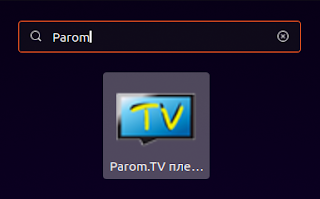
Настройте плеер на своё усмотрение:
Удаление ParomTV Player
Чтобы удалить из системы ParomTV Player , выполните следующую команду в терминале:
sudo apt-get remove paromplayer
Статья распространяется под лицензией Creative Commons ShareAlike 4.0 при копировании материала ссылка на источник обязательна.
Комментарии
Политика Конфиденциальности. Все права защищены. © Школьный Linux — Сайт создан для оказания помощи школам и начинающим пользователям в освоении ОС Linux
При копировании материалов сайта, активная ссылка обязательна .
Счётчик посещений сайта: 
Источник